FIAT TIPO 5DOORS STATION WAGON 2020 Brugs- og vedligeholdelsesvejledning (in Danish)
Manufacturer: FIAT, Model Year: 2020, Model line: TIPO 5DOORS STATION WAGON, Model: FIAT TIPO 5DOORS STATION WAGON 2020Pages: 300, PDF Size: 9.11 MB
Page 271 of 300
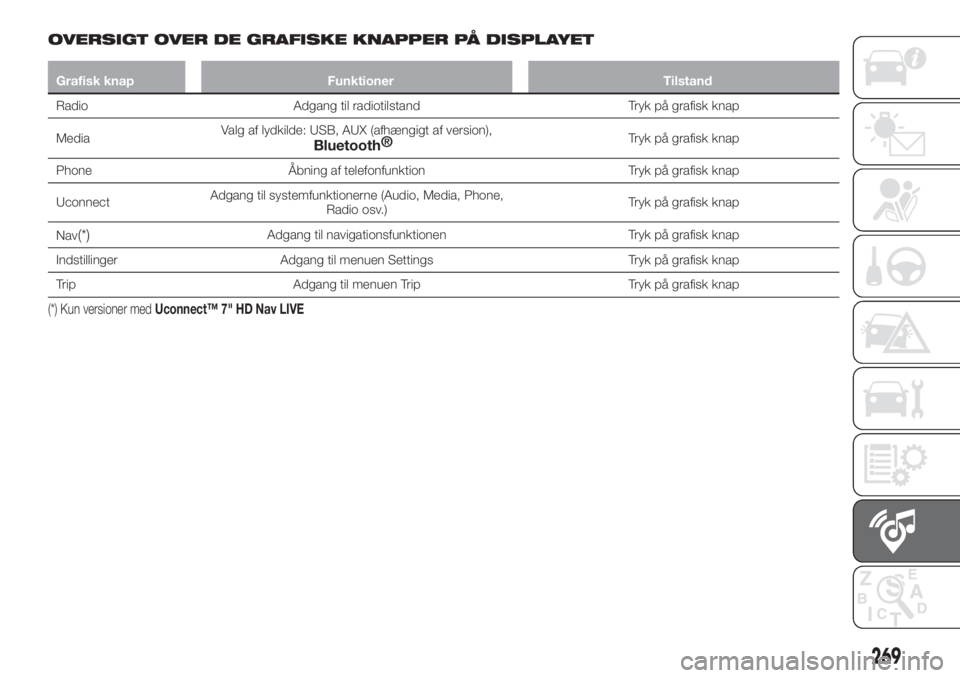
OVERSIGT OVER DE GRAFISKE KNAPPER PÅ DISPLAYET
Grafisk knap Funktioner Tilstand
Radio Adgang til radiotilstand Tryk på grafisk knap
MediaValg af lydkilde: USB, AUX (afhængigt af version),
Bluetooth®Tryk på grafisk knap
Phone Åbning af telefonfunktion Tryk på grafisk knap
UconnectAdgang til systemfunktionerne (Audio, Media, Phone,
Radio osv.)Tryk på grafisk knap
Nav
(*)Adgang til navigationsfunktionen Tryk på grafisk knap
Indstillinger Adgang til menuen Settings Tryk på grafisk knap
Trip Adgang til menuen Trip Tryk på grafisk knap
(*) Kun versioner medUconnect™ 7" HD Nav LIVE
269
Page 272 of 300

BETJENINGSKNAPPER PÅ RATTET
Betjeningsknapperne til systemets hovedfunktioner er placeret på rattet, så de er nemmere at betjene.
Aktiveringen af den valgte funktion afhænger i visse tilfælde af varigheden af trykket på knappen (kort eller langt), som vist i
tabellen på næste side.
23011026J0006EM
270
MULTIMEDIE
Page 273 of 300
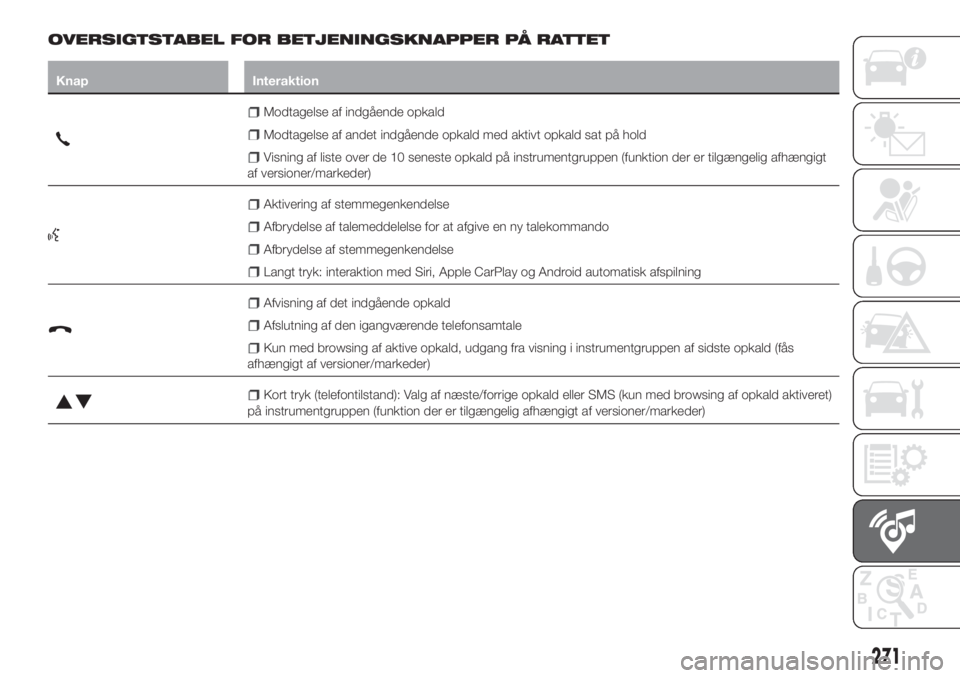
OVERSIGTSTABEL FOR BETJENINGSKNAPPER PÅ RATTET
Knap Interaktion
Modtagelse af indgående opkald
Modtagelse af andet indgående opkald med aktivt opkald sat på hold
Visning af liste over de 10 seneste opkald på instrumentgruppen (funktion der er tilgængelig afhængigt
af versioner/markeder)
Aktivering af stemmegenkendelse
Afbrydelse af talemeddelelse for at afgive en ny talekommando
Afbrydelse af stemmegenkendelse
Langt tryk: interaktion med Siri, Apple CarPlay og Android automatisk afspilning
Afvisning af det indgående opkald
Afslutning af den igangværende telefonsamtale
Kun med browsing af aktive opkald, udgang fra visning i instrumentgruppen af sidste opkald (fås
afhængigt af versioner/markeder)
Kort tryk (telefontilstand): Valg af næste/forrige opkald eller SMS (kun med browsing af opkald aktiveret)
på instrumentgruppen (funktion der er tilgængelig afhængigt af versioner/markeder)
271
Page 274 of 300
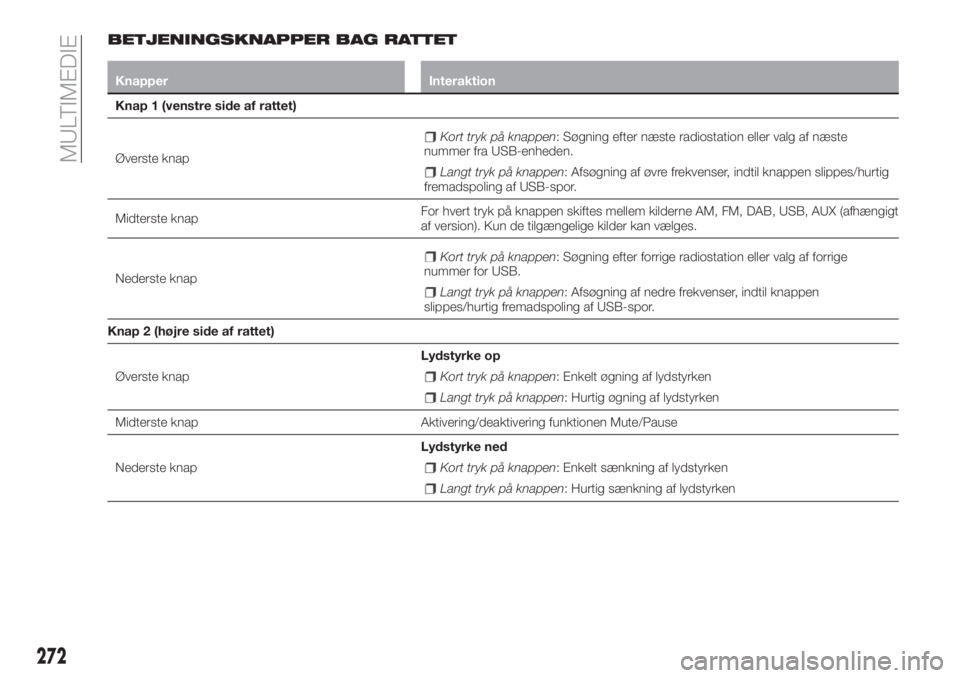
BETJENINGSKNAPPER BAG RATTET
Knapper Interaktion
Knap 1 (venstre side af rattet)
Øverste knap
Kort tryk på knappen: Søgning efter næste radiostation eller valg af næste
nummer fra USB-enheden.
Langt tryk på knappen: Afsøgning af øvre frekvenser, indtil knappen slippes/hurtig
fremadspoling af USB-spor.
Midterste knapFor hvert tryk på knappen skiftes mellem kilderne AM, FM, DAB, USB, AUX (afhængigt
af version). Kun de tilgængelige kilder kan vælges.
Nederste knap
Kort tryk på knappen: Søgning efter forrige radiostation eller valg af forrige
nummer for USB.
Langt tryk på knappen: Afsøgning af nedre frekvenser, indtil knappen
slippes/hurtig fremadspoling af USB-spor.
Knap 2 (højre side af rattet)
Øverste knapLydstyrke op
Kort tryk på knappen: Enkelt øgning af lydstyrken
Langt tryk på knappen: Hurtig øgning af lydstyrken
Midterste knap Aktivering/deaktivering funktionen Mute/Pause
Nederste knapLydstyrke ned
Kort tryk på knappen: Enkelt sænkning af lydstyrken
Langt tryk på knappen: Hurtig sænkning af lydstyrken
272
MULTIMEDIE
Page 275 of 300
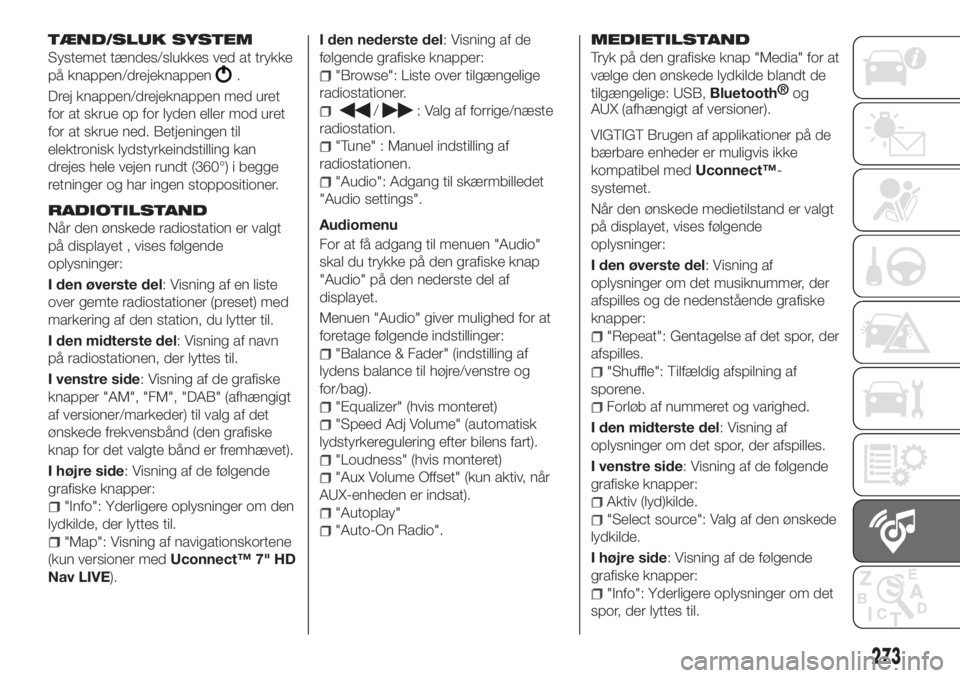
TÆND/SLUK SYSTEM
Systemet tændes/slukkes ved at trykke
på knappen/drejeknappen
.
Drej knappen/drejeknappen med uret
for at skrue op for lyden eller mod uret
for at skrue ned. Betjeningen til
elektronisk lydstyrkeindstilling kan
drejes hele vejen rundt (360°) i begge
retninger og har ingen stoppositioner.
RADIOTILSTAND
Når den ønskede radiostation er valgt
på displayet , vises følgende
oplysninger:
I den øverste del: Visning af en liste
over gemte radiostationer (preset) med
markering af den station, du lytter til.
I den midterste del: Visning af navn
på radiostationen, der lyttes til.
I venstre side: Visning af de grafiske
knapper "AM", "FM", "DAB" (afhængigt
af versioner/markeder) til valg af det
ønskede frekvensbånd (den grafiske
knap for det valgte bånd er fremhævet).
I højre side: Visning af de følgende
grafiske knapper:
"Info": Yderligere oplysninger om den
lydkilde, der lyttes til.
"Map": Visning af navigationskortene
(kun versioner medUconnect™ 7" HD
Nav LIVE).I den nederste del: Visning af de
følgende grafiske knapper:
"Browse": Liste over tilgængelige
radiostationer.
/: Valg af forrige/næste
radiostation.
"Tune" : Manuel indstilling af
radiostationen.
"Audio": Adgang til skærmbilledet
"Audio settings".
Audiomenu
For at få adgang til menuen "Audio"
skal du trykke på den grafiske knap
"Audio" på den nederste del af
displayet.
Menuen "Audio" giver mulighed for at
foretage følgende indstillinger:
"Balance & Fader" (indstilling af
lydens balance til højre/venstre og
for/bag).
"Equalizer" (hvis monteret)
"Speed Adj Volume" (automatisk
lydstyrkeregulering efter bilens fart).
"Loudness" (hvis monteret)
"Aux Volume Offset" (kun aktiv, når
AUX-enheden er indsat).
"Autoplay"
"Auto-On Radio".
MEDIETILSTAND
Tryk på den grafiske knap "Media" for at
vælge den ønskede lydkilde blandt de
tilgængelige: USB,
Bluetooth®
og
AUX (afhængigt af versioner).
VIGTIGT Brugen af applikationer på de
bærbare enheder er muligvis ikke
kompatibel medUconnect™-
systemet.
Når den ønskede medietilstand er valgt
på displayet, vises følgende
oplysninger:
I den øverste del: Visning af
oplysninger om det musiknummer, der
afspilles og de nedenstående grafiske
knapper:
"Repeat": Gentagelse af det spor, der
afspilles.
"Shuffle": Tilfældig afspilning af
sporene.
Forløb af nummeret og varighed.
I den midterste del: Visning af
oplysninger om det spor, der afspilles.
I venstre side: Visning af de følgende
grafiske knapper:
Aktiv (lyd)kilde.
"Select source": Valg af den ønskede
lydkilde.
I højre side: Visning af de følgende
grafiske knapper:
"Info": Yderligere oplysninger om det
spor, der lyttes til.
273
Page 276 of 300
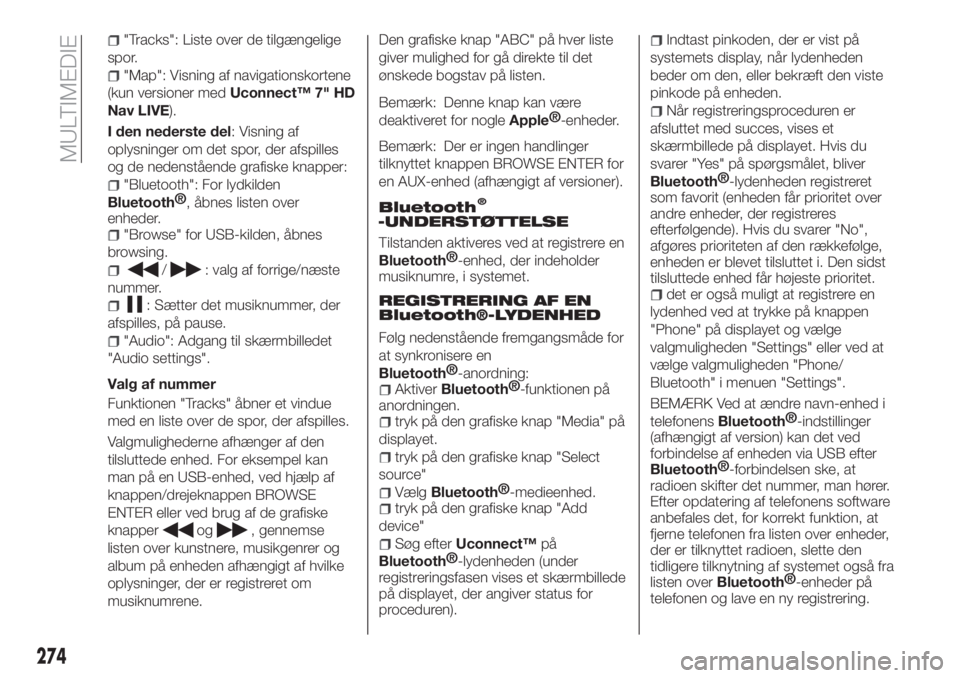
"Tracks": Liste over de tilgængelige
spor.
"Map": Visning af navigationskortene
(kun versioner medUconnect™ 7" HD
Nav LIVE).
I den nederste del: Visning af
oplysninger om det spor, der afspilles
og de nedenstående grafiske knapper:
"Bluetooth": For lydkilden
Bluetooth®
, åbnes listen over
enheder.
"Browse" for USB-kilden, åbnes
browsing.
/: valg af forrige/næste
nummer.
: Sætter det musiknummer, der
afspilles, på pause.
"Audio": Adgang til skærmbilledet
"Audio settings".
Valg af nummer
Funktionen "Tracks" åbner et vindue
med en liste over de spor, der afspilles.
Valgmulighederne afhænger af den
tilsluttede enhed. For eksempel kan
man på en USB-enhed, ved hjælp af
knappen/drejeknappen BROWSE
ENTER eller ved brug af de grafiske
knapper
og, gennemse
listen over kunstnere, musikgenrer og
album på enheden afhængigt af hvilke
oplysninger, der er registreret om
musiknumrene.Den grafiske knap "ABC" på hver liste
giver mulighed for gå direkte til det
ønskede bogstav på listen.
Bemærk: Denne knap kan være
deaktiveret for nogleApple®
-enheder.
Bemærk: Der er ingen handlinger
tilknyttet knappen BROWSE ENTER for
en AUX-enhed (afhængigt af versioner).
Bluetooth
®
-UNDERSTØTTELSE
Tilstanden aktiveres ved at registrere en
Bluetooth®
-enhed, der indeholder
musiknumre, i systemet.
REGISTRERING AF EN
Bluetooth®-LYDENHED
Følg nedenstående fremgangsmåde for
at synkronisere en
Bluetooth®
-anordning:
AktiverBluetooth®
-funktionen på
anordningen.
tryk på den grafiske knap "Media" på
displayet.
tryk på den grafiske knap "Select
source"
VælgBluetooth®
-medieenhed.
tryk på den grafiske knap "Add
device"
Søg efterUconnect™på
Bluetooth®
-lydenheden (under
registreringsfasen vises et skærmbillede
på displayet, der angiver status for
proceduren).
Indtast pinkoden, der er vist på
systemets display, når lydenheden
beder om den, eller bekræft den viste
pinkode på enheden.
Når registreringsproceduren er
afsluttet med succes, vises et
skærmbillede på displayet. Hvis du
svarer "Yes" på spørgsmålet, bliver
Bluetooth®
-lydenheden registreret
som favorit (enheden får prioritet over
andre enheder, der registreres
efterfølgende). Hvis du svarer "No",
afgøres prioriteten af den rækkefølge,
enheden er blevet tilsluttet i. Den sidst
tilsluttede enhed får højeste prioritet.
det er også muligt at registrere en
lydenhed ved at trykke på knappen
"Phone" på displayet og vælge
valgmuligheden "Settings" eller ved at
vælge valgmuligheden "Phone/
Bluetooth" i menuen "Settings".
BEMÆRK Ved at ændre navn-enhed i
telefonens
Bluetooth®
-indstillinger
(afhængigt af version) kan det ved
forbindelse af enheden via USB efter
Bluetooth®
-forbindelsen ske, at
radioen skifter det nummer, man hører.
Efter opdatering af telefonens software
anbefales det, for korrekt funktion, at
fjerne telefonen fra listen over enheder,
der er tilknyttet radioen, slette den
tidligere tilknytning af systemet også fra
listen over
Bluetooth®
-enheder på
telefonen og lave en ny registrering.
274
MULTIMEDIE
Page 277 of 300
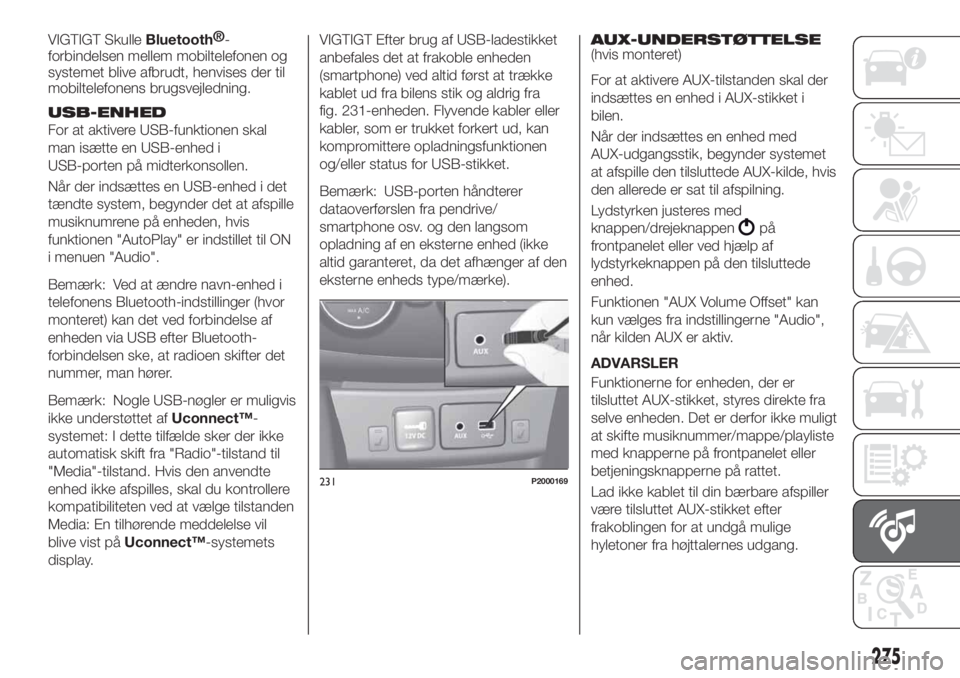
VIGTIGT SkulleBluetooth®
-
forbindelsen mellem mobiltelefonen og
systemet blive afbrudt, henvises der til
mobiltelefonens brugsvejledning.
USB-ENHED
For at aktivere USB-funktionen skal
man isætte en USB-enhed i
USB-porten på midterkonsollen.
Når der indsættes en USB-enhed i det
tændte system, begynder det at afspille
musiknumrene på enheden, hvis
funktionen "AutoPlay" er indstillet til ON
i menuen "Audio".
Bemærk: Ved at ændre navn-enhed i
telefonens Bluetooth-indstillinger (hvor
monteret) kan det ved forbindelse af
enheden via USB efter Bluetooth-
forbindelsen ske, at radioen skifter det
nummer, man hører.
Bemærk: Nogle USB-nøgler er muligvis
ikke understøttet afUconnect™-
systemet: I dette tilfælde sker der ikke
automatisk skift fra "Radio"-tilstand til
"Media"-tilstand. Hvis den anvendte
enhed ikke afspilles, skal du kontrollere
kompatibiliteten ved at vælge tilstanden
Media: En tilhørende meddelelse vil
blive vist påUconnect™-systemets
display.VIGTIGT Efter brug af USB-ladestikket
anbefales det at frakoble enheden
(smartphone) ved altid først at trække
kablet ud fra bilens stik og aldrig fra
fig. 231-enheden. Flyvende kabler eller
kabler, som er trukket forkert ud, kan
kompromittere opladningsfunktionen
og/eller status for USB-stikket.
Bemærk: USB-porten håndterer
dataoverførslen fra pendrive/
smartphone osv. og den langsom
opladning af en eksterne enhed (ikke
altid garanteret, da det afhænger af den
eksterne enheds type/mærke).AUX-UNDERSTØTTELSE
(hvis monteret)
For at aktivere AUX-tilstanden skal der
indsættes en enhed i AUX-stikket i
bilen.
Når der indsættes en enhed med
AUX-udgangsstik, begynder systemet
at afspille den tilsluttede AUX-kilde, hvis
den allerede er sat til afspilning.
Lydstyrken justeres med
knappen/drejeknappen
på
frontpanelet eller ved hjælp af
lydstyrkeknappen på den tilsluttede
enhed.
Funktionen "AUX Volume Offset" kan
kun vælges fra indstillingerne "Audio",
når kilden AUX er aktiv.
ADVARSLER
Funktionerne for enheden, der er
tilsluttet AUX-stikket, styres direkte fra
selve enheden. Det er derfor ikke muligt
at skifte musiknummer/mappe/playliste
med knapperne på frontpanelet eller
betjeningsknapperne på rattet.
Lad ikke kablet til din bærbare afspiller
være tilsluttet AUX-stikket efter
frakoblingen for at undgå mulige
hyletoner fra højttalernes udgang.
231P2000169
275
Page 278 of 300
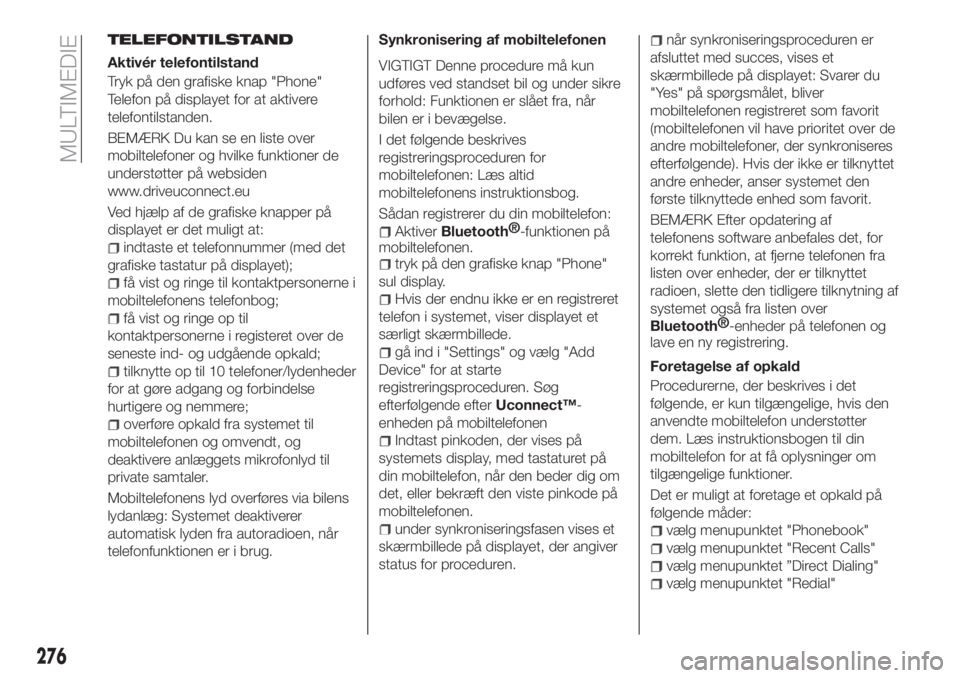
TELEFONTILSTAND
Aktivér telefontilstand
Tryk på den grafiske knap "Phone"
Telefon på displayet for at aktivere
telefontilstanden.
BEMÆRK Du kan se en liste over
mobiltelefoner og hvilke funktioner de
understøtter på websiden
www.driveuconnect.eu
Ved hjælp af de grafiske knapper på
displayet er det muligt at:
indtaste et telefonnummer (med det
grafiske tastatur på displayet);
få vist og ringe til kontaktpersonerne i
mobiltelefonens telefonbog;
få vist og ringe op til
kontaktpersonerne i registeret over de
seneste ind- og udgående opkald;
tilknytte op til 10 telefoner/lydenheder
for at gøre adgang og forbindelse
hurtigere og nemmere;
overføre opkald fra systemet til
mobiltelefonen og omvendt, og
deaktivere anlæggets mikrofonlyd til
private samtaler.
Mobiltelefonens lyd overføres via bilens
lydanlæg: Systemet deaktiverer
automatisk lyden fra autoradioen, når
telefonfunktionen er i brug.Synkronisering af mobiltelefonen
VIGTIGT Denne procedure må kun
udføres ved standset bil og under sikre
forhold: Funktionen er slået fra, når
bilen er i bevægelse.
I det følgende beskrives
registreringsproceduren for
mobiltelefonen: Læs altid
mobiltelefonens instruktionsbog.
Sådan registrerer du din mobiltelefon:
AktiverBluetooth®
-funktionen på
mobiltelefonen.
tryk på den grafiske knap "Phone"
sul display.
Hvis der endnu ikke er en registreret
telefon i systemet, viser displayet et
særligt skærmbillede.
gå ind i "Settings" og vælg "Add
Device" for at starte
registreringsproceduren. Søg
efterfølgende efterUconnect™-
enheden på mobiltelefonen
Indtast pinkoden, der vises på
systemets display, med tastaturet på
din mobiltelefon, når den beder dig om
det, eller bekræft den viste pinkode på
mobiltelefonen.
under synkroniseringsfasen vises et
skærmbillede på displayet, der angiver
status for proceduren.
når synkroniseringsproceduren er
afsluttet med succes, vises et
skærmbillede på displayet: Svarer du
"Yes" på spørgsmålet, bliver
mobiltelefonen registreret som favorit
(mobiltelefonen vil have prioritet over de
andre mobiltelefoner, der synkroniseres
efterfølgende). Hvis der ikke er tilknyttet
andre enheder, anser systemet den
første tilknyttede enhed som favorit.
BEMÆRK Efter opdatering af
telefonens software anbefales det, for
korrekt funktion, at fjerne telefonen fra
listen over enheder, der er tilknyttet
radioen, slette den tidligere tilknytning af
systemet også fra listen over
Bluetooth®
-enheder på telefonen og
lave en ny registrering.
Foretagelse af opkald
Procedurerne, der beskrives i det
følgende, er kun tilgængelige, hvis den
anvendte mobiltelefon understøtter
dem. Læs instruktionsbogen til din
mobiltelefon for at få oplysninger om
tilgængelige funktioner.
Det er muligt at foretage et opkald på
følgende måder:
vælg menupunktet "Phonebook"
vælg menupunktet "Recent Calls"
vælg menupunktet ”Direct Dialing"
vælg menupunktet "Redial"
276
MULTIMEDIE
Page 279 of 300
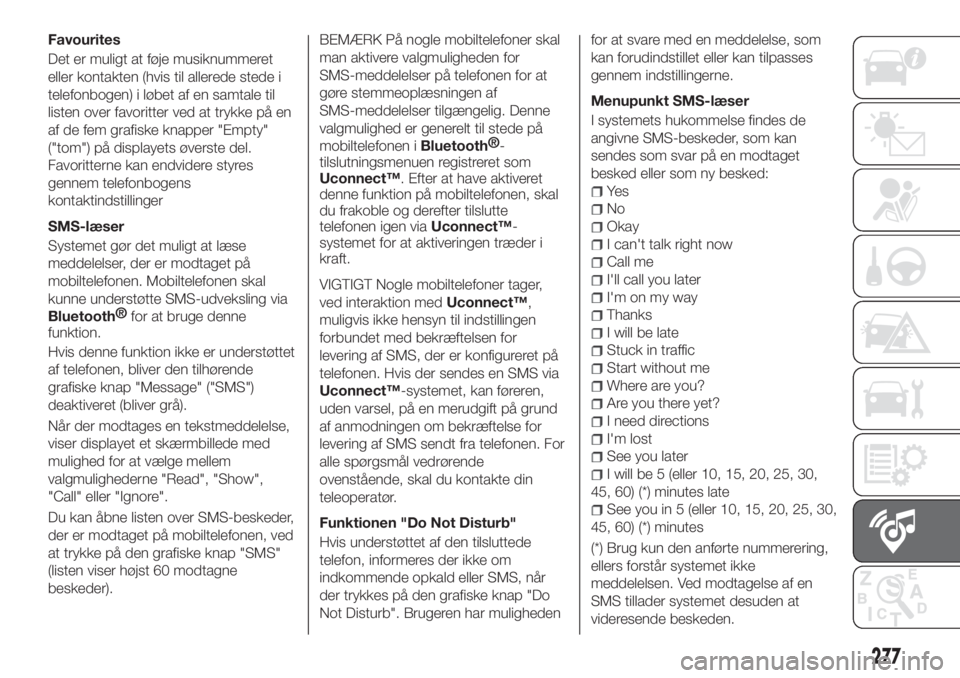
Favourites
Det er muligt at føje musiknummeret
eller kontakten (hvis til allerede stede i
telefonbogen) i løbet af en samtale til
listen over favoritter ved at trykke på en
af de fem grafiske knapper "Empty"
("tom") på displayets øverste del.
Favoritterne kan endvidere styres
gennem telefonbogens
kontaktindstillinger
SMS-læser
Systemet gør det muligt at læse
meddelelser, der er modtaget på
mobiltelefonen. Mobiltelefonen skal
kunne understøtte SMS-udveksling via
Bluetooth®
for at bruge denne
funktion.
Hvis denne funktion ikke er understøttet
af telefonen, bliver den tilhørende
grafiske knap "Message" ("SMS")
deaktiveret (bliver grå).
Når der modtages en tekstmeddelelse,
viser displayet et skærmbillede med
mulighed for at vælge mellem
valgmulighederne "Read", "Show",
"Call" eller "Ignore".
Du kan åbne listen over SMS-beskeder,
der er modtaget på mobiltelefonen, ved
at trykke på den grafiske knap "SMS"
(listen viser højst 60 modtagne
beskeder).BEMÆRK På nogle mobiltelefoner skal
man aktivere valgmuligheden for
SMS-meddelelser på telefonen for at
gøre stemmeoplæsningen af
SMS-meddelelser tilgængelig. Denne
valgmulighed er generelt til stede på
mobiltelefonen i
Bluetooth®
-
tilslutningsmenuen registreret som
Uconnect™. Efter at have aktiveret
denne funktion på mobiltelefonen, skal
du frakoble og derefter tilslutte
telefonen igen viaUconnect™-
systemet for at aktiveringen træder i
kraft.
VIGTIGT Nogle mobiltelefoner tager,
ved interaktion medUconnect™,
muligvis ikke hensyn til indstillingen
forbundet med bekræftelsen for
levering af SMS, der er konfigureret på
telefonen. Hvis der sendes en SMS via
Uconnect™-systemet, kan føreren,
uden varsel, på en merudgift på grund
af anmodningen om bekræftelse for
levering af SMS sendt fra telefonen. For
alle spørgsmål vedrørende
ovenstående, skal du kontakte din
teleoperatør.
Funktionen "Do Not Disturb"
Hvis understøttet af den tilsluttede
telefon, informeres der ikke om
indkommende opkald eller SMS, når
der trykkes på den grafiske knap "Do
Not Disturb". Brugeren har mulighedenfor at svare med en meddelelse, som
kan forudindstillet eller kan tilpasses
gennem indstillingerne.
Menupunkt SMS-læser
I systemets hukommelse findes de
angivne SMS-beskeder, som kan
sendes som svar på en modtaget
besked eller som ny besked:
Ye s
No
Okay
I can't talk right now
Call me
I'll call you later
I'm on my way
Thanks
I will be late
Stuck in traffic
Start without me
Where are you?
Are you there yet?
I need directions
I'm lost
See you later
I will be 5 (eller 10, 15, 20, 25, 30,
45, 60) (*) minutes late
See you in 5 (eller 10, 15, 20, 25, 30,
45, 60) (*) minutes
(*) Brug kun den anførte nummerering,
ellers forstår systemet ikke
meddelelsen. Ved modtagelse af en
SMS tillader systemet desuden at
videresende beskeden.
277
Page 280 of 300
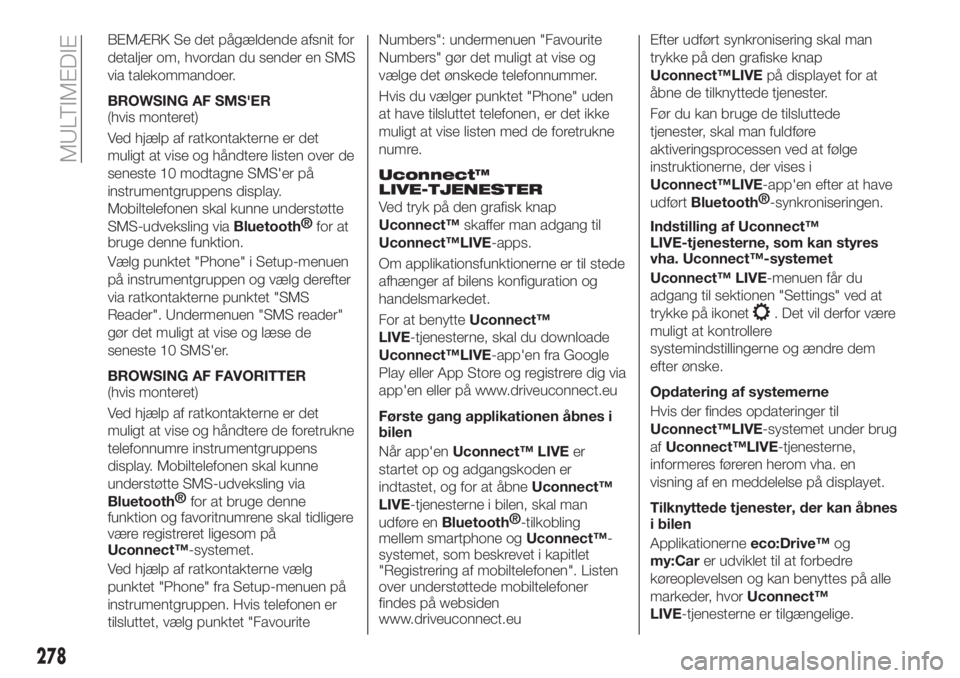
BEMÆRK Se det pågældende afsnit for
detaljer om, hvordan du sender en SMS
via talekommandoer.
BROWSING AF SMS'ER
(hvis monteret)
Ved hjælp af ratkontakterne er det
muligt at vise og håndtere listen over de
seneste 10 modtagne SMS'er på
instrumentgruppens display.
Mobiltelefonen skal kunne understøtte
SMS-udveksling via
Bluetooth®
for at
bruge denne funktion.
Vælg punktet "Phone" i Setup-menuen
på instrumentgruppen og vælg derefter
via ratkontakterne punktet "SMS
Reader". Undermenuen "SMS reader"
gør det muligt at vise og læse de
seneste 10 SMS'er.
BROWSING AF FAVORITTER
(hvis monteret)
Ved hjælp af ratkontakterne er det
muligt at vise og håndtere de foretrukne
telefonnumre instrumentgruppens
display. Mobiltelefonen skal kunne
understøtte SMS-udveksling via
Bluetooth®
for at bruge denne
funktion og favoritnumrene skal tidligere
være registreret ligesom på
Uconnect™-systemet.
Ved hjælp af ratkontakterne vælg
punktet "Phone" fra Setup-menuen på
instrumentgruppen. Hvis telefonen er
tilsluttet, vælg punktet "FavouriteNumbers": undermenuen "Favourite
Numbers" gør det muligt at vise og
vælge det ønskede telefonnummer.
Hvis du vælger punktet "Phone" uden
at have tilsluttet telefonen, er det ikke
muligt at vise listen med de foretrukne
numre.
Uconnect™
LIVE-TJENESTER
Ved tryk på den grafisk knap
Uconnect™skaffer man adgang til
Uconnect™LIVE-apps.
Om applikationsfunktionerne er til stede
afhænger af bilens konfiguration og
handelsmarkedet.
For at benytteUconnect™
LIVE-tjenesterne, skal du downloade
Uconnect™LIVE-app'en fra Google
Play eller App Store og registrere dig via
app'en eller på www.driveuconnect.eu
Første gang applikationen åbnes i
bilen
Når app'enUconnect™ LIVEer
startet op og adgangskoden er
indtastet, og for at åbneUconnect™
LIVE-tjenesterne i bilen, skal man
udføre en
Bluetooth®
-tilkobling
mellem smartphone ogUconnect™-
systemet, som beskrevet i kapitlet
"Registrering af mobiltelefonen". Listen
over understøttede mobiltelefoner
findes på websiden
www.driveuconnect.euEfter udført synkronisering skal man
trykke på den grafiske knap
Uconnect™LIVEpå displayet for at
åbne de tilknyttede tjenester.
Før du kan bruge de tilsluttede
tjenester, skal man fuldføre
aktiveringsprocessen ved at følge
instruktionerne, der vises i
Uconnect™LIVE-app'en efter at have
udført
Bluetooth®
-synkroniseringen.
Indstilling af Uconnect™
LIVE-tjenesterne, som kan styres
vha. Uconnect™-systemet
Uconnect™ LIVE-menuen får du
adgang til sektionen "Settings" ved at
trykke på ikonet
. Det vil derfor være
muligt at kontrollere
systemindstillingerne og ændre dem
efter ønske.
Opdatering af systemerne
Hvis der findes opdateringer til
Uconnect™LIVE-systemet under brug
afUconnect™LIVE-tjenesterne,
informeres føreren herom vha. en
visning af en meddelelse på displayet.
Tilknyttede tjenester, der kan åbnes
i bilen
Applikationerneeco:Drive™og
my:Carer udviklet til at forbedre
køreoplevelsen og kan benyttes på alle
markeder, hvorUconnect™
LIVE-tjenesterne er tilgængelige.
278
MULTIMEDIE